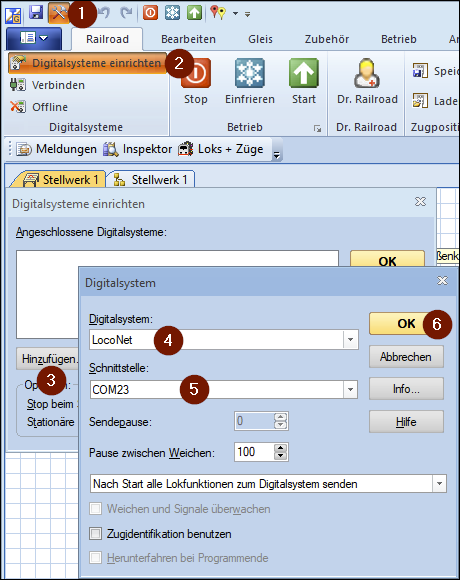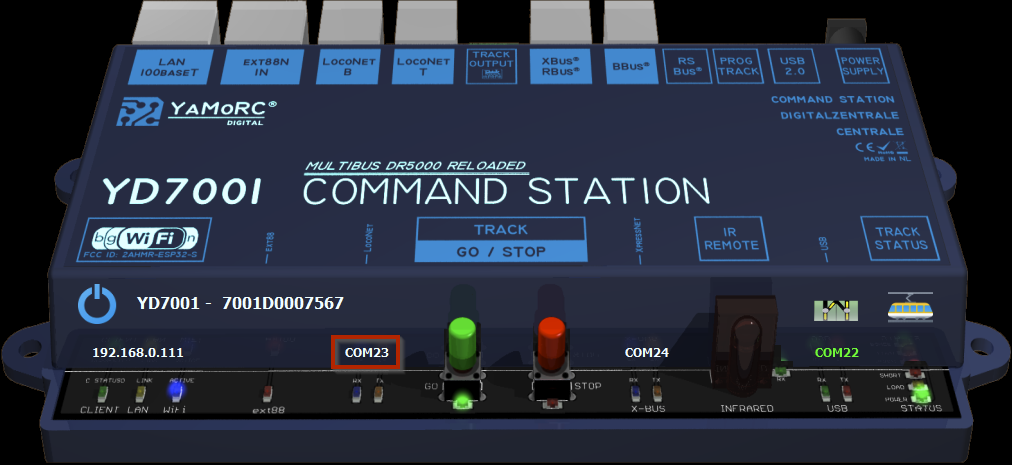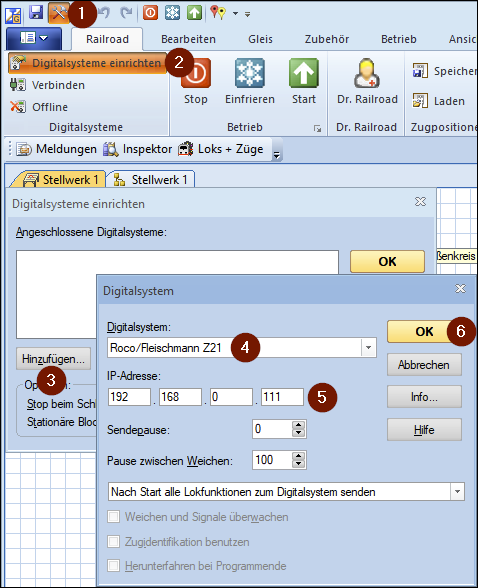TrainController
Allgemein
Die YaMoRC-Zentralen können via USB oder Netzwerk mit TrainController verbunden werden.
Im folgenden Beispiel wird die Einbindung einer YD7001-Zentrale in TrainController 9 gezeigt.
Einbindung in TrainController via USB
Zunächst muss sichergestellt sein, dass der PC via Mini-USB-Kabel mit der YaMoRC-Zentrale verbunden ist.
Anschließend kann die Zentrale wie folgt eingebunden werden:
Editiermodusaktivieren- Auf
Digitalsysteme einrichtenklicken - Im neuen Fenster unten links auf
Hinzufügenklicken - Im neuen Fenster als
Digitalsystemdie OptionLocoNetund dort dann nochmalLocoNetauswählen- Alternativ kann auch das Digitalsystem
Uhlenbrockund dort dann die OptionIntellibox IIausgewählt werden
- Alternativ kann auch das Digitalsystem
- Der dafür benötigte COM-Port wird im YaMoRC-Programm
YD7001 Configurationunten ungefähr in der Mitte angezeigt und muss im Auswahlfeld entsprechend eingetragen werden - Mit einem Klick auf OK wird die Zentrale in TrainController gespeichert
In diesem Beispiel wird der COM-Port COM23 der Zentrale angezeigt:
Einbindung in TrainController via LAN
Zunächst muss sichergestellt sein, dass der PC via LAN-Kabel mit der YaMoRC-Zentrale verbunden ist.
Anschließend kann die Zentrale wie folgt eingebunden werden:
Editiermodusaktivieren- Auf
Digitalsysteme einrichtenklicken - Im neuen Fenster unten links auf
Hinzufügenklicken - Im neuen Fenster als
Digitalsystemdie OptionFleischmannund dort dannRoco/Fleischmann Z21auswählen - Die dafür benötigte IP-Adresse wird im YaMoRC-Programm
YD7001 Configurationunten links angezeigt und muss in die Felder entsprechend eingetragen werden - Mit einem Klick auf OK wird die Zentrale in TrainController gespeichert
In diesem Beispiel wird die IP-Adresse 192.168.0.111 der Zentrale unten links angezeigt: